Descargue 17 tablas de búsqueda GRATUITAS para el material de archivo LOG de clasificación de color. Inspirados en la búsqueda de la creatividad, estos LUT agregan vitalidad rápidamente a tus videos.
Wanderlust:el deseo de viajar. Obtenga estos 17 LUT gratuitos para material de archivo LOG, perfectos para resaltar su material de archivo desde el extranjero, o incluso cerca de casa.
Estos 17 archivos .CUBE son compatibles con una variedad de NLE y programas de gradación de color, incluidos Adobe Premiere Pro CC 2017, FCPX, y DaVinci Resolve. Este tutorial cubrirá estos tres programas; por favor consulte su manual para otros programas.
Descargar Wanderlust:17 LUT gratuitos para material de archivo LOG
Para descargar los LUT gratuitos de Wanderlust, haga clic en el botón a continuación. Estas LUT son de uso gratuito en cualquier proyecto personal o comercial. Al descargar, aceptas no revender ni redistribuir estos recursos gratuitos.
DESCARGAR 17 LUTS GRATIS PARA MEtraje DE REGISTRO
Uso de los 17 LUT gratuitos para material de archivo LOG
Descomprima el archivo PB-Wanderlust Free Luts.zip en su carpeta de descargas. Los siguientes pasos son para Adobe Premiere Pro CC 2017, FCPX, y DaVinci Resolve. Consulte su manual para otros programas.
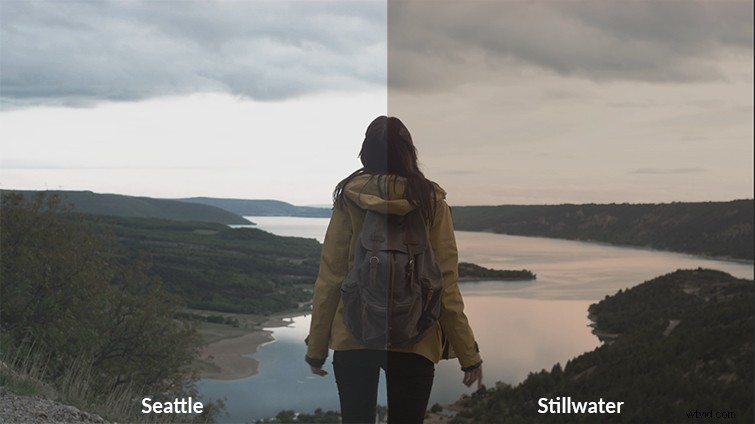
Uso de LUT en Premiere Pro CC 2017
- En el Lumetri Panel de color, abra la Corrección básica pestaña.
- En Corrección básica, seleccione la LUT de entrada menú desplegable y haga clic en Examinar...
- Ve a la carpeta PB – 17 LUTs libres y seleccione el LUT de su elección.
Uso de 17 LUT libres en FCPX
Para usar LUT en Final Cut Pro X, primero deberá descargar un complemento LUT. Para un excelente complemento gratuito, considere mLUT de Motion VFX.
- Descargue e instale el complemento mLUT de Motion VFX.
- Reiniciar FCPX.
- En la línea de tiempo de Final Cut Pro X, arrastra el efecto mLUT a tu clip.
- En el Inspector, navegue hasta la interfaz mLUT y haga clic en Cargar LUT personalizado.
- Vaya a la carpeta de 17 LUT gratuitos y seleccione el LUT de su elección.
Uso de 17 LUT libres en DaVinci Resolve 12.5
- Abra su proyecto DaVinci Resolve.
- Haga clic en la rueda dentada Configuración del proyecto en la esquina inferior derecha.
- Vaya a la pestaña Administración de color y haga clic en Abrir carpeta LUT.
- Arrastre y suelte los 17 archivos .CUBE de LUT gratuitos en la carpeta LUT de DaVinci Resolve.
- Cierre las carpetas y seleccione Actualizar listas en DaVinci Resolve.
- Los 17 LUT gratuitos ahora están disponibles para seleccionar en el menú desplegable Tabla de búsqueda de entrada 3D.
- Seleccione la LUT de su elección, haga clic en Guardar.
Bonificación:¡35 LUT más gratis para metraje Rec 709!
